با آموزش روش های انتقال فایل میان دو کامپیوتر یا دو لپ تاپ در ادامه مطلب همراه دیجیاتک باشید. زیرا که زمانی که یک محصول جدید مانند گوشی یا لپ تاپ خریداری میکنیم یکی از چالش هایی که وجود دارد انتقال دیتا ها از محصول قبلی به دستگاه جدید است.
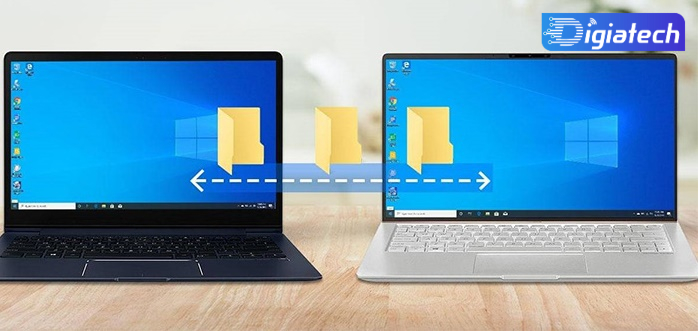
شرکتهای بزرگی مانند اپل و سامسونگ برای حل این مشکل و راحتی کاربران راههایی را قرار دادهاند ولی اگر بخواهید اطلاعات را بین دو لپ تاپ یا کامپیوتر ویندوزی انتقال دهید راه چاره چیست؟
در ادامه تا انتها این مطلب با آموزش این روش ها همراه دیحیاتک باشید.
معرفی روش های مختلف انتقال فایل بین دو کامپیوتر یا لپ تاپ
در ادامه به شما روش انتقال فایل بین دو لپ تاپ بدون کابل و همچنین روش انتقال فایل بین دو کامپیوتر با کابل را به شما آموزش میدهیم.
در انتهای هر روش مزایا و معایب استفاده از آن را نیز شرح میدهیم تا بتوانید بسته به حجم دیتاها بهترین روش را پیش بگیرید.
انتقال فایل بین دو کامپیوتر ویندوز ۷ و دیگر نسخهها به کمک هارد
یکی از سادهترین و سر راستترین روشهای انتقال فایل بین دو کامپیوتر در ویندوز ۱۰، ۱۱ و نسخههای قدیمیتر استفاده از یک هارد یا فلش مموری است.
اگر دیتای مد نظر شما حجم خیلی زیادی ندارد و به روی یک فلش مموری ۳۲ یا ۶۴ گیگابایت جا میشود به راحتی میتوانید دیتاها را از سیستم اول به روی فلش انتقال داده و سپس فلش را به سیستم دوم متصل کنید.
اگر حجم دیتاهای شما زیاد است همین کار را میتوانید به کمک هارد انجام دهید.
برای مثال شما میتوانید ۷۰۰ گیگابایت دیتای لپ تاپ یا کامپیوتر قبلی را به روی یک هارد ۱ ترابایت انتقال دهید و سپس هارد را به لپ تاپ یا سیستم جدید متصل کنید تا این دیتا به دستگاه جدید انتقال پیدا کند.
انجام این روش هیچ تخصصی نیاز ندارد و شما به نصب هیچ برنامهای احتیاج ندارید.
مزایا
- سر راست و ساده
- نیاز به نصب نرم افزار نیست
- هزینهای ندارد
معایب
- آسیبهای احتمالی هارد
- مدت زمان انتقال دیتاهای سنگین

انتقال فایل بین دو کامپیوتر با کابل
یکی از روشهای ساده دیگری که برای انتقال دیتا میتوانید از آن استفاده کنید خرید کابل انتقال فایل بین دو کامپیوتر است.
این کابلها در دو طرف از USB-A استفاده میکنند و شما به راحتی میتوانید یک سر آن را به سیستم جدید و یک سر آن را به سیستم قبلی متصل کنید.
اگر درگاههای لپ تاپ یا کامپیوتر شما USB-A نسل ۳ باشد طبیعتا سرعت انتقال بیشتر خواهد بود.
خود ویندوز نرم افزار از پیش نصب شدهای برای انجام این انتقال دارد و شما به راحتی میتوانید از طریق این سیستم دیتاهای لپ تاپ یا سیستم قبلی را به لپ تاپ یا سیستم جدید متصل کنید.
توجه داشته باشید که برای استفاده از این روش نمیتوانید از سیم HDMI یا سیمهای شارژر گوشی استفاده کنید و باید حتما این کابل را خریداری کنید.
مزایا
- نرم افزار داخلی ویندوز که به صورت خودکار عمل میکند
- سریعتر از روش هارد دیسک است
معایب
- کامپیوترها باید نزدیک یکدیگر باشند
- کابل انتقال در خانه یافت نمیشود و باید آن را خریداری کنید

انتقال فایل بین دو کامپیوتر با وای فای یا LAN
استفاده از وای فای و LAN هم یکی دیگر از روشهایی است که میتوانید در صورت نزدیک بودن دو کامپیوتر یا لپ تاپ از آن استفاده کنید.
برای استفاده از این روش باید دو لپ تاپ را از طریق سیم LAN به یکدیگر متصل کنید.
و سپس وارد بخش Network Sharing شوید و این امکان را برای هر دو سیستم فعال کنید.
در ویندوز ۱۰ و ۱۱ شما از طریق گزینه Nearby Share به راحتی میتوانید دیتای مورد نظر خود را بین دو سیستم انتقال دهید،
البته به شرطی که هر دو سیستم به یک شبکه وای فای متصل باشند.
این روش سرعت خوبی دارد و شما به هیچ ابزاری مانند سیم رابط یا هارد دیسک هم احتیاج ندارید.
مزایا
- سرعت خوب
- نیاز به وسیلهای ندارد
- امنیت بالا
معایب
- سرعت انتقال به پایداری اینترنت بستگی دارد
- دو سیستم باید نزدیک یکدیگر باشند

نرم افزار انتقال فایل بین دو کامپیوتر
برنامههای مختلفی برای انتقال دیتا از روی یک کامپیوتر به روی کامپیوتر دیگر وجود دارد.
برای نمونه میتوانید از EaseUS Todo PCTrans کمک بگیرید.
کار کردن با این نرم افزار بسیار سادهای و مراحل و پیش نیازها درون برنامه و قبل از انتقال توضیح داده شده است.
اگر دیتای مورد نظر شما حجم زیادی ندارد میتوانید روش انتقال فایل بین دو لپ تاپ با SHAREIT را نیز امتحان کنید.
مزایا
- سرعت مناسب
- راحتی کار با این برنامهها
معایب
- سرعت پایدار نیست
- نصب اپلیکیشن
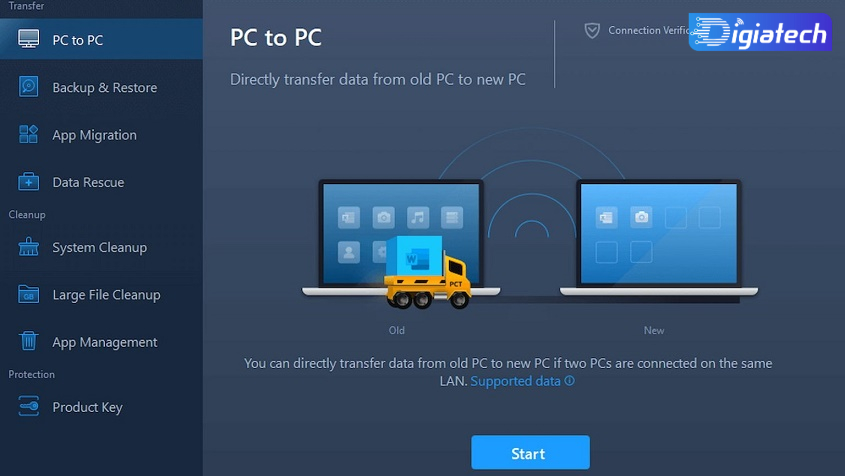
انتقال فایل بین دو کامپیوتر با FTP
FTP مخفف عبارت File Transfer Protocol است.
منظور از این Protocol مجموعه قوانینی است که اجازه میدهد دستگاههای دیجیتالی در امنیت کامل با یکدیگر ارتباط برقرار کنند.
زمانی که شما از اینترنت استفاده میکنید، در حال استفاده از پروتکلهای مختلف هستید.
برای نمونه هنگام وبگردی از HTTP استفاده میکنید و برای ارسال و دریافت آنی پیام در فضای اینترنت از XMPP کمک میگیرید.
در این بین FTP پروتکل انتقال دیتا است. شما برای استفاده از FTP کافیست فایلهای مورد نظر خود را به روی یک سرور FTP آپلود کنید و با سیستمی دیگر به سراغ دانلود این فایلها بروید.
از این روش برای انتقال فایل بین مک و ویندوز هم استفاده میشود.
نقطه ضعف این روش در کل امنیت آن به حساب میکنید و از این نظر SFTP وضعیت بهتری دارد.
برای استفاده از این روش میتوانید از برنامههایی مانند FileZilla، WinSCP، Cyberduck و موارد دیگر کمک بگیرید.
مزایا
- انتقال چندین فایل در لحظه
- امکان ادامه انتقال در صورت قطع شدن ارتباط
معایب
- امنیت عالی نیست
انتقال از طریق Cloud
از دیگر موارد در توضیح نحوه انتقال فایل بین دو لپ تاپ، استفاده از سرویسهای ذخیرهسازی ابری مانند Dropbox یا Google Drive هستند.
این سرویسها فضایی در اینترنت برای نگهداری فایلها فراهم میکنند که انتقال آسانتر میشود.
اکثر این سرویسها تا حدی رایگان هستند و شما میتوانید با ثبتنام، فضایی برای ذخیره سازی داشته باشید.
اگر فایلهایی که قصد انتقالشان را دارید حجم کمی دارند، کافی است آنها را به cloud بکشید و رها کنید و منتظر بمانید تا بارگذاری کامل شود.
سپس، میتوانید از لپ تاپ مقصد و دومی که میخواهید اطلاعات را در آن داشته باشید، به حساب کاربری cloud وارد شوید و فایلهای مورد نظر را دانلود کنید.
جمع بندی
انتخاب بهترین روش برای انتقال اطلاعاتی نظیر عکس و فیلم و فایل بین دو لپ تاپ به عوامل مختلفی بستگی دارد.
این عوامل شامل تعداد و اندازه فایلهایی است که میخواهید ارسال کنید، نحوه انتقال فایل بین دو لپ تاپ و همچنین سرعت انجام کار میشود
اگر دیتای زیادی ندارند و یا نمیخواهید درگیر پروسههای مختلف شوید پیشنهاد میکنیم از یک هارد دیسک کمک بگیرید.
گردآوری: دیجیاتک








